您是否遇到过“从服务器检索信息时出错。下载或更新 Android 应用程序时出现 [DF-DFERH-01]”错误?您的 Play 商店应用可能遇到问题,或者 Google 的 Play 商店服务器可能已关闭。发生此错误并阻止您获取新应用或更新 Android 设备上的现有应用还有其他原因。
导致此问题的一些常见原因是您的互联网连接已停止工作、Play 商店的缓存文件已损坏、最近的 Play 商店更新出现故障、您的手机的日期和时间设置不正确等等。修复也在那里。
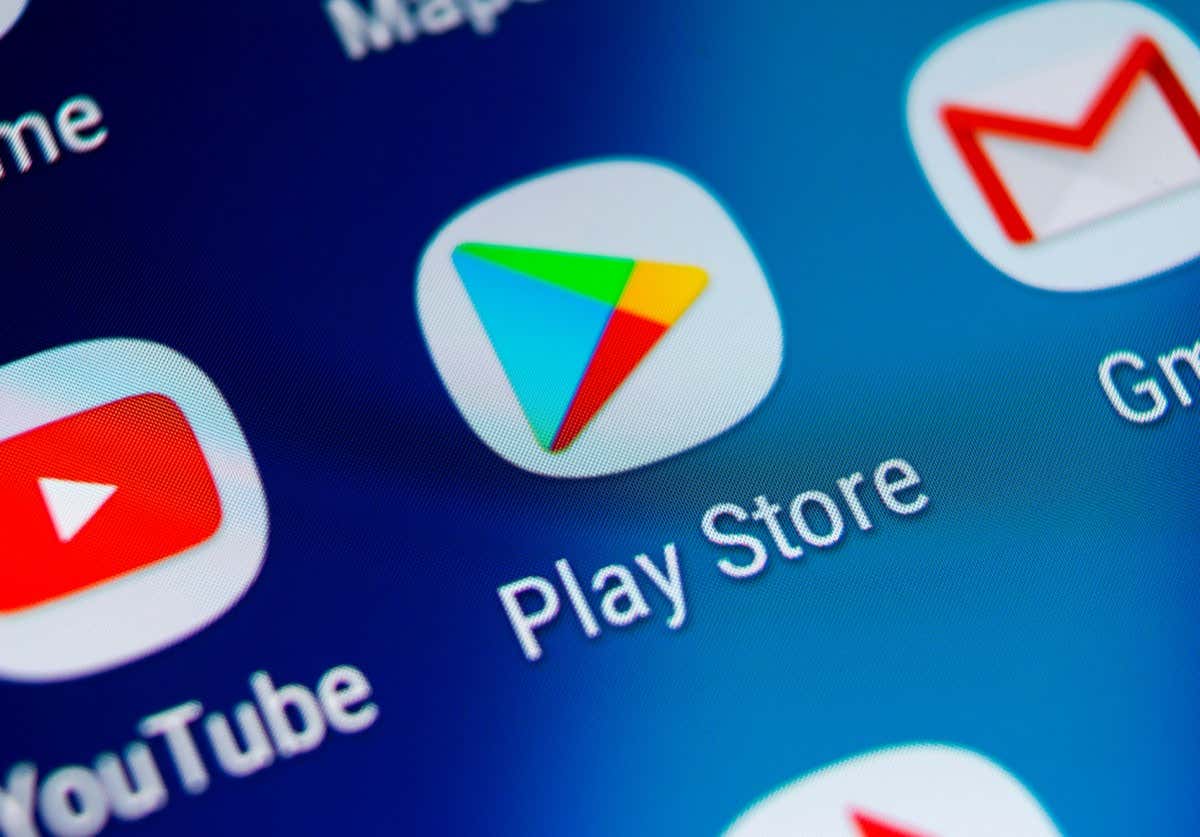
检查您的 Android 手机上的互联网是否正常工作
由于您在下载或更新应用程序时出现上述错误,请检查并确保您手机的互联网连接(Wi-Fi 或移动数据)正常。
您可以通过打开网络浏览器并启动网站来检查手机的互联网连接。如果您的网站无法加载,则表明您的互联网连接有问题。您可以尝试通过打开飞行模式 然后关闭、重新启动路由器或联系您的互联网服务提供商(ISP)来尝试解决手机的互联网问题 。
检查 Google Play 商店服务器是否已关闭
您遇到上述错误的一个可能原因是 Google 的 Play 商店服务器面临停机。服务器可能正在进行更新,或者其他项目可能导致服务器无法工作。这会阻止您下载或更新应用。
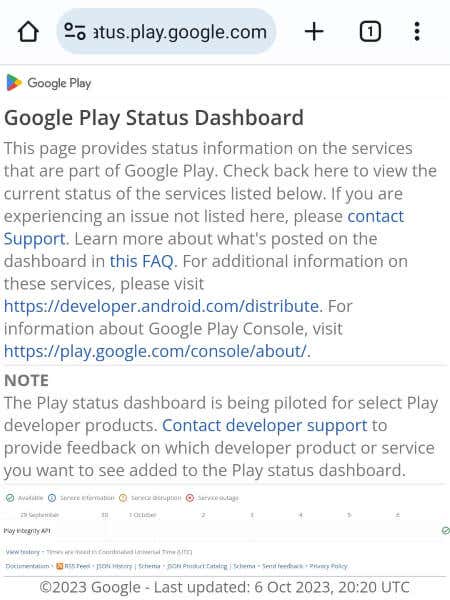
您可以通过访问谷歌播放状态 或下探测器 网站来检查Play商店是否出现服务器错误。这些网站会告诉您 Play 商店服务器的当前状态。如果商店关闭,请等待 Google 解决问题。
清除 Google Play 商店的缓存文件
您手机上的 Play 商店会创建并使用缓存文件来改善您的商店体验。当您您的应用程序在商店中遇到问题 时,值得清除手机上的这些临时文件。这是因为这些缓存的文件可能已损坏,导致 Play 商店无法正常运行。
删除缓存文件不会删除应用中的数据。您的应用将重新创建所需的缓存文件。
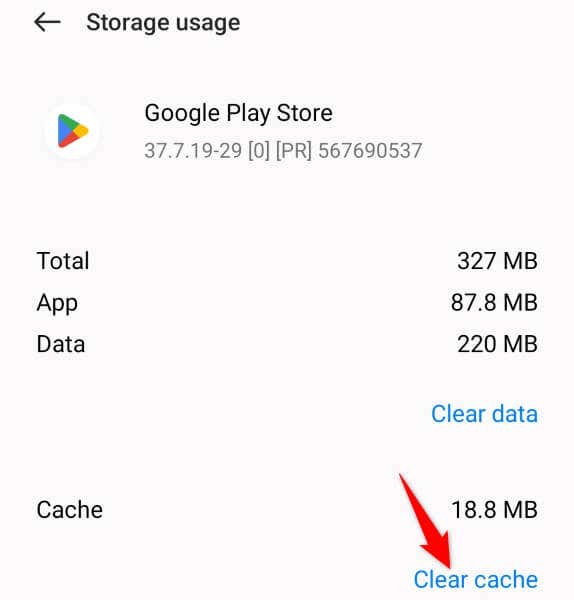
修正不正确的日期并手机上的时间设置
如果您的 Android 手机使用了不正确的日期和时间设置,这可能就是您 无法下载或更新应用程序 并收到“从服务器检索信息时出错”的原因。 [DF-DFERH-01]”错误。在这种情况下,让您的手机使用自动日期和时间设置,您的问题就应该得到解决。
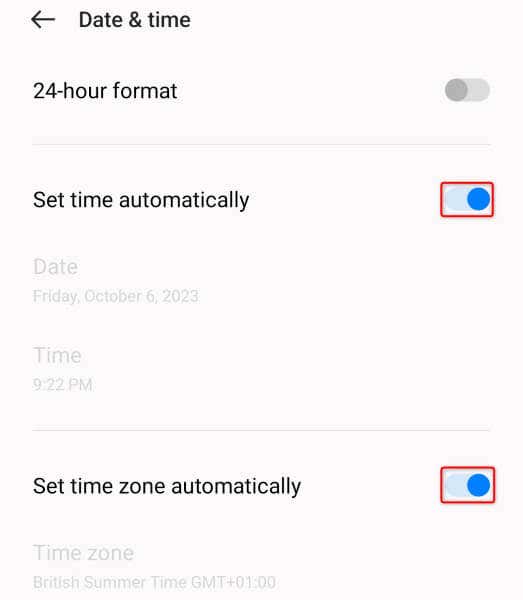
重新启动您的 Android 手机以修复 Google Play 商店错误 DF-DFERH-01
有时,您在 Play 商店中获取或更新应用时会遇到问题,因为您的手机操作系统存在小故障。此类故障可能会导致各种应用程序和系统功能出现问题,包括 Play 商店。
解决手机上的许多小问题的一种方法是重新启动你的手机 。当您执行此操作时,您的手机会关闭并重新打开所有系统功能,这可能会解决您的问题。
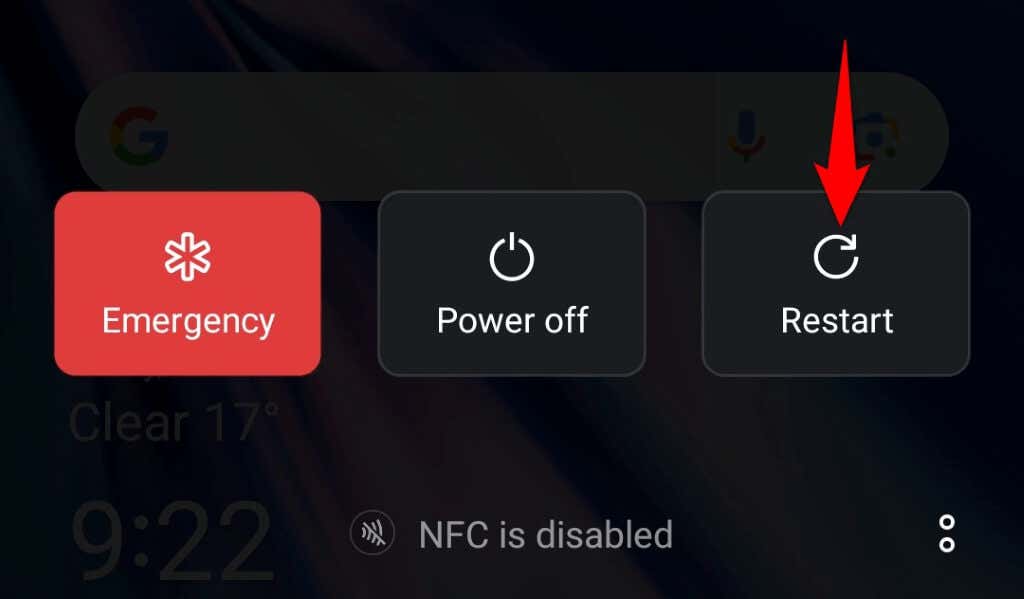
卸载 Google Play 商店更新
如果您的“从服务器检索信息时出错。更新 Play 商店后出现“[DF-DFERH-01]”错误,最近的更新可能是罪魁祸首。 Google 有时会向用户推送有缺陷的更新,从而导致用户的手机出现问题。
您可以通过回滚 Play 商店更新来解决此问题。
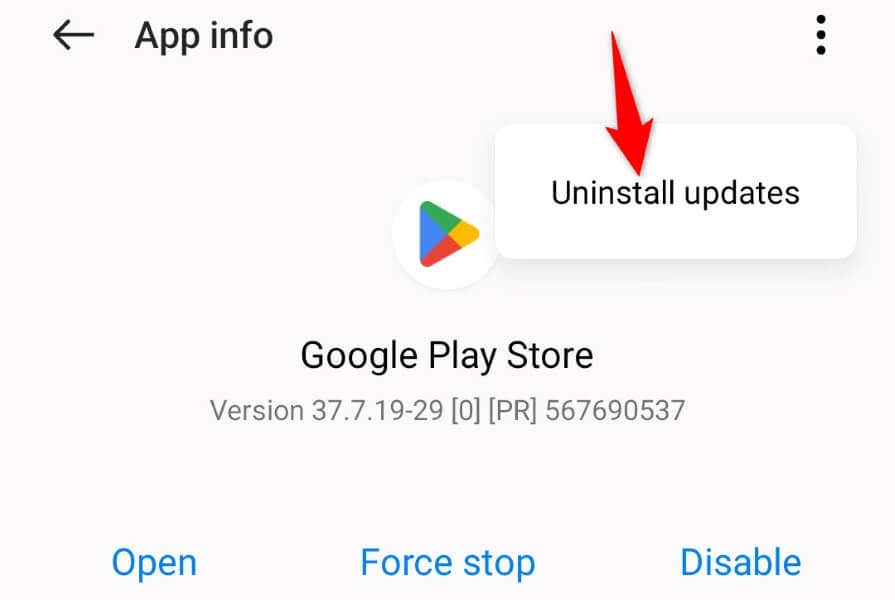
更新 Google Play在手机上存储应用程序
如果您很长时间没有更新 Play 商店,则在使用该应用时可能会遇到问题。与所有其他应用程序一样,您应该使 Play 商店保持最新状态,以确保尽可能减少错误。
更新 Android 手机上的 Play 商店 可以解决您的下载和更新问题。
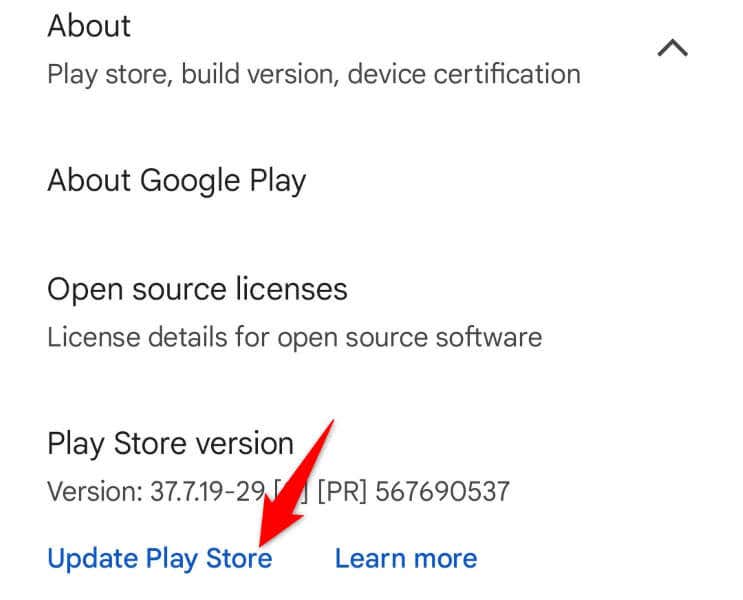
- 退出并返回进入您手机上 Play 商店中的帐户
- 在手机上打开 Play 商店。
- 选择右上角的个人资料图标,点按帐户旁边的向下箭头图标,然后选择管理此设备上的帐户。
- 选择 Google,选择您的帐户,选择右上角的三个点,然后选择删除帐户。
如果您在 Play 商店中获取或更新应用程序时仍然遇到问题,则您当前在应用程序中的登录会话可能有问题。注销并返回您的帐户以刷新您的登录会话并解决您的问题。
请将您的 Google 帐户的用户名和密码放在手边,因为您需要这些详细信息才能重新登录应用中的帐户。
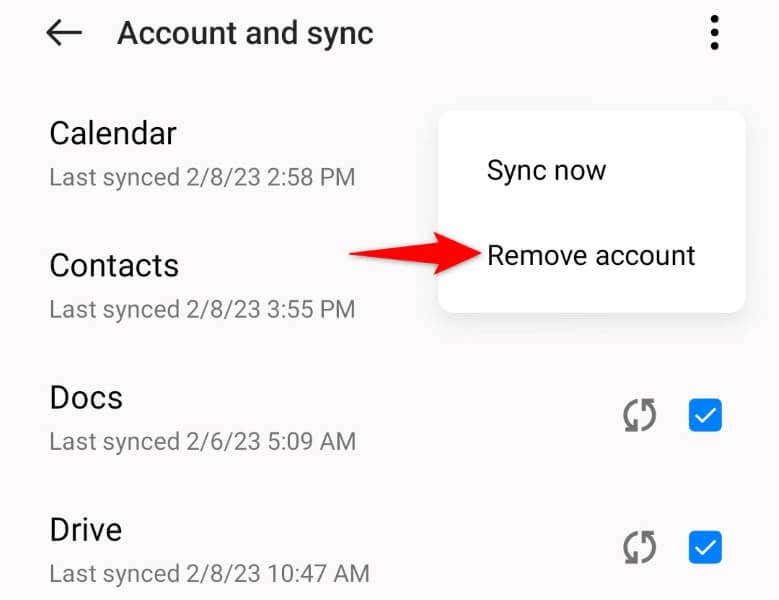
将您的 Android 手机恢复出厂设置
如果按照上述方法仍无法解决您的问题,则可能是您的手机配置有问题。这种不正确的配置可能会导致您的设备出现许多问题,包括使 Play 商店等内置应用程序无法运行。.
解决手机配置问题的一种方法是重置你的手机 恢复出厂设置。这样做会删除您的所有自定义设置和数据,使您的手机恢复出厂状态。这应该可以解决您在 Play 商店中遇到的问题。
请确保备份您希望从手机中保留的所有数据 ,因为恢复出厂设置会删除手机的所有数据。
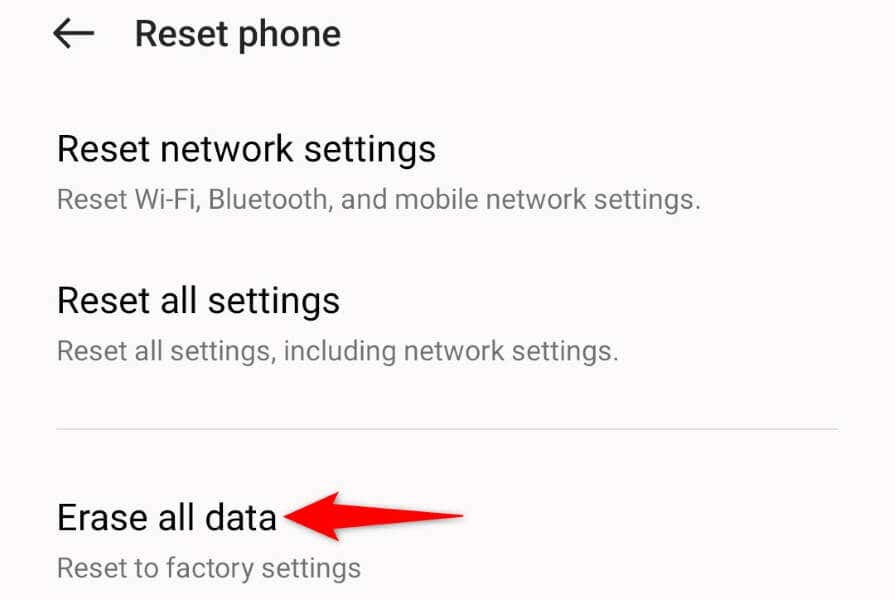
解决 Google Play 商店下载错误并更新您的 Android 应用
Play 商店的“从服务器检索信息时出错。 [DF-DFERH-01]”错误会阻止您获取新应用程序并更新现有应用程序。如果多次尝试下载或更新应用后此错误仍未消失,请使用上述方法解决您的问题。
上述方法几乎解决了您的 Play 商店问题 背后的所有原因,让您可以下载您喜爱的应用或更新您现有的应用。
.